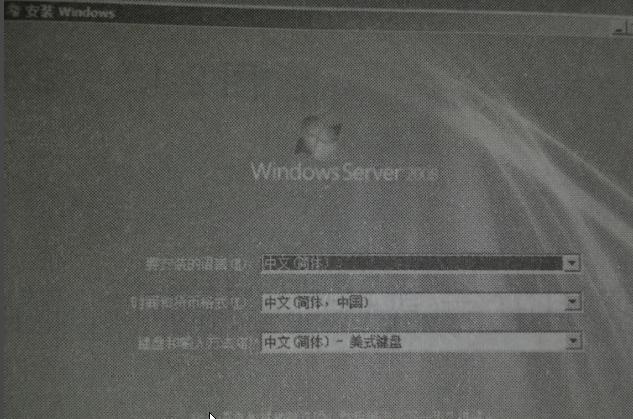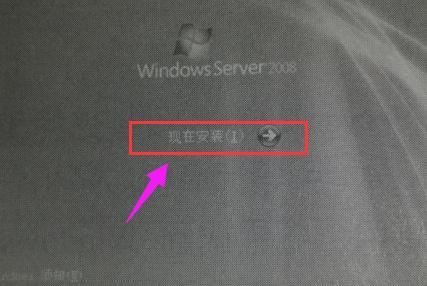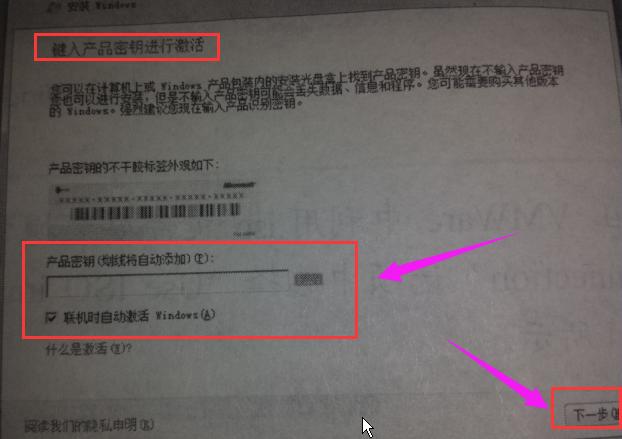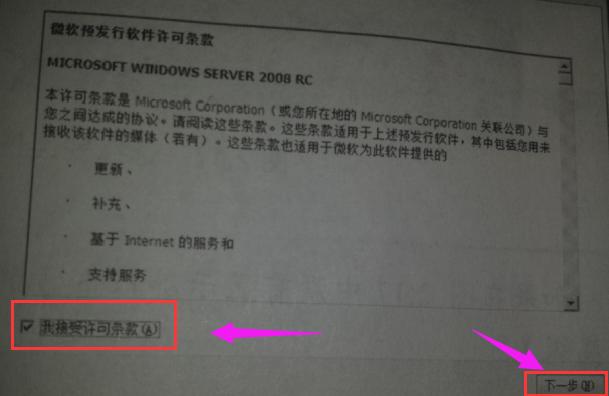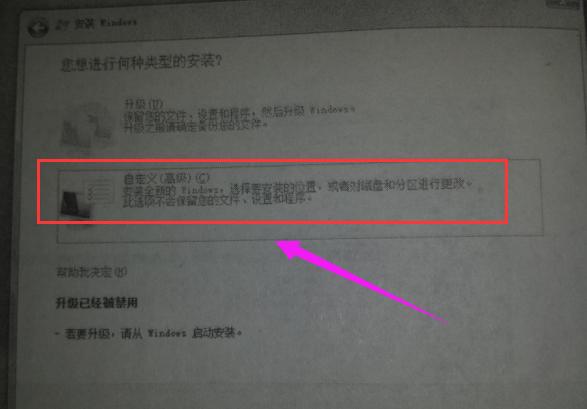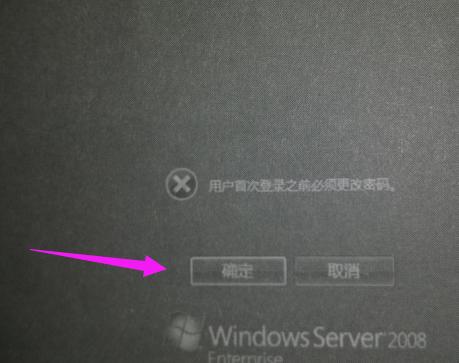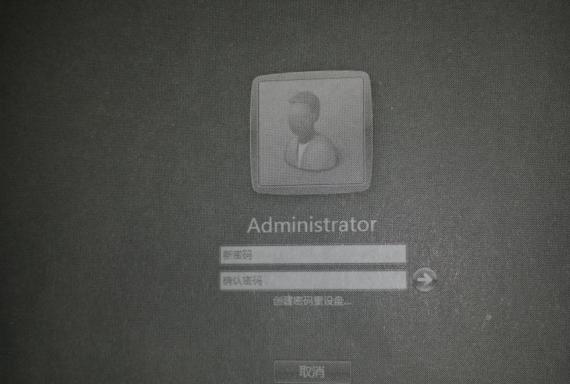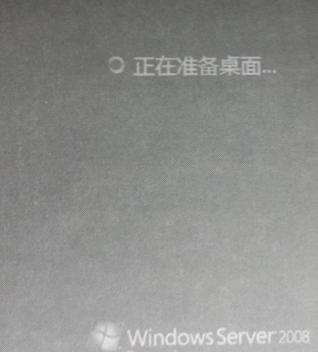服務器系統怎樣安裝,本文教你電腦怎樣安裝服務器系統
發布時間:2022-09-20 文章來源:深度系統下載 瀏覽:
|
軟件是一系列按照特定順序組織的計算機數據和指令的集合。一般來講軟件被劃分為編程語言、系統軟件、應用軟件和介于這兩者之間的中間件。硬件是“計算機硬件”的簡稱。與“軟件”相對,電子計算機系統中所有實體部件和設備的統稱。 服務器系統怎么安裝?其實服務器的安裝與PC的安裝基本相同,但也有不同:服務器安裝操作 系統的時候會用到兩張光盤,第一張是引導盤,第二張是我們的操作系統光盤,要先把引導盤放進去,進行一些安裝過程的設置和驅動的安裝。下面,就是小編給大家整理的安裝服務器系統的教程。 在一些工作中,出于業務的需要,需要在辦公的區域里安裝一臺服務器系統,我們直達,要是請人來安裝,環境配置等等,就得花錢花心思了,為此,我們需要學會安裝服務器系統的操作方法。而電腦怎么安裝服務器系統呢?一些有嘗試過的用戶就會心有余悸,下面,小編就給大家介紹裝服務器系統的操作方法了。 服務器系統怎么安裝 將Windows Server 2008安裝光盤 放入光驅,然后在BIOS在將計算機的啟動順序更改為從CD-ROM引導計算機。開啟會出現Windows Server 2008上的啟動文件,直接就進入Windows Server 2008安裝程序的輸入語言和其他首選項。 選擇要安裝的語言,時間和貨幣以及鍵盤和輸入方式,單擊“下一步”按鈕。
安裝系統圖-1 正在安裝,稍等,,,
安裝系統圖-2 在“輸入產品密鑰進行激活”頁面中,輸入產品密鑰并單擊“下一步”按鈕
服務器系統圖-3 在選擇Windows版本,頁面中,選擇Windows Server 2008 Enterpise完全安裝,點擊“下一步”按鈕
電腦圖-4 在“請閱讀許可條款”頁面中,選擇“我接受許可條款”并單擊“下一步”按鈕
服務器系統圖-5 選擇“自定義”(高級)
服務器系統圖-6 選擇要安裝Windows Server 2008的磁盤和分區,然后單擊“下一步”按鈕
服務器圖-7 現在系統就開始進行安裝
電腦圖-8 提示安裝程序已經運行到那個步驟
電腦圖-9 用戶首次登錄之前必須更改Administrator(用戶)的密碼,單擊“確定”按鈕,
安裝系統圖-10 設置Administrator的新密碼和確認密碼。
安裝系統圖-11 Windows Server 2008系統就安裝完成了。完成以后將出現Windows Server 2008的登錄界面,需要同事按住Ctrl+Alt+Delete組合鍵。
電腦圖-12 在彈出的窗口“用戶名”文本框中輸入“administrator”,在“密碼”文本框輸入在安裝過程中設置的密碼
服務器圖-13 點擊密碼框后的箭頭或按Enter鍵,系統進入歡迎界面,開始準備桌面,啟動服務器配置。系統安裝完成
安裝系統圖-14 以上就是安裝服務器系統的方法了。 硬件是實在的,有模有樣的。軟件是程序性的。是一系列的指令。有了軟件,硬件才會實現更豐富的功能。 |